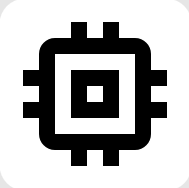
想把苹果Safari浏览器恢复到初始状态,主要涉及清除浏览数据和重置设置两方面。Safari本身没有“一键还原所有设置”的按钮,但通过手动操作可以达到类似效果。以下是具体操作方法。
清除Safari浏览数据这是恢复初始状态最关键的一步,能删除历史记录、缓存、网站数据等。
• 在 iPhone 或 iPad 上:打开“设置”应用,向下滚动并点击“Safari 浏览器”。点击“清除历史记录与网站数据”,确认操作即可。这会删除所有历史记录、Cookies、缓存和保存的自动填充信息。
• 在 Mac 上:打开 Safari 浏览器,点击顶部菜单栏的“Safari”(或“历史”),选择“清除历史记录”。在弹出窗口中选择要清除的时间范围(建议选“所有历史记录”),然后点击“清除历史记录”。
重置Safari相关设置除了清除数据,你可能还想将Safari的各项功能设置恢复为默认。
• 重置搜索、隐私和高级设置:在 iPhone/iPad 的“设置”>“Safari 浏览器”中,可以逐项检查并修改设置。例如,关闭“阻止跨网站跟踪”、“阻止弹出式窗口”等选项(根据个人需要),或在“搜索”设置中重置默认搜索引擎。Mac 上可在 Safari 的“偏好设置”>“隐私”、“网站”等标签页中进行类似调整。
• 关闭并重新启用iCloud同步(可选):如果在多台设备间同步Safari数据,可在“设置”>“[你的姓名]”>“iCloud”中暂时关闭“Safari”,重启设备后再重新打开,有助于解决同步导致的异常。
将Safari设为默认浏览器如果你之前更改了默认浏览器,想让它恢复为系统默认。
• 在 iPhone 或 iPad 上:前往“设置”应用,找到你当前使用的第三方浏览器(如Chrome、Firefox),点击进入其设置页面,找到“默认浏览器App”选项,选择“Safari 浏览器”即可。
• 在 Mac 上:点击屏幕左上角的苹果菜单 >“系统设置”(Ventura及更新系统)或“系统偏好设置”(Monterey及更早系统),进入“桌面与程序坞”(Ventura+)或“通用”(Monterey-),在“默认网页浏览器”下拉菜单中选择“Safari 浏览器”。
基本上就这些。完成上述步骤后,Safari会变得像刚出厂时一样干净。注意,清除数据是不可逆的,操作前请确保重要信息已备份。不复杂但容易忽略。
以上就是苹果Safari浏览器怎么还原_Safari恢复初始设置与数据教程的详细内容,更多请关注其它相关文章!
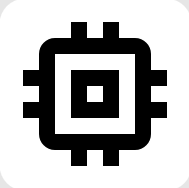
该软件包括了市面上所有手机CPU,手机跑分情况,电脑CPU,电脑产品信息等等,方便需要大家查阅数码产品最新情况,了解产品特性,能够进行对比选择最具性价比的商品。







发表评论:
◎欢迎参与讨论,请在这里发表您的看法、交流您的观点。